Travailler avec les paramètres globaux de Space Designer
Les paramètres globaux de Space Designer jouent sur la sortie et le comportement global de l’effet. Ils sont divisés en deux parties : ceux autour de l’écran principal et ceux qui se trouvent en dessous.
Ces paramètres se trouvent dans l’écran principal.
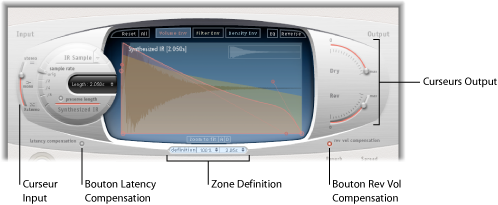
- Curseur Input : détermine la façon dont Space Designer traite un signal d’entrée stéréo ou Surround. Pour en savoir plus, voir Utilisation du curseur d’entrée de Space Designer.
- Bouton Latency Compensation : active ou désactive la fonction de compensation de la latence interne de Space Designer. Consultez Utilisation de la fonctionnalité de compensation de latence dans Space Designer.
- Zone Definition : : vous permet de passer à une réponse impulsionnelle moins définie afin d’émuler la diffusion de la réverbération et d’économiser les ressources du processeur. Consultez Utilisation du paramètre de définition de Space Designer.
- Bouton Rev Vol Compensation : engage la fonction interne d’homogénéisation de volume RI de Space Designer. Consultez Utilisation de Rev Vol Compensation dans Space Designer.
- Curseurs Output : règle les niveaux de sortie. Consultez Utilisation des curseurs de sortie Space Designer.
Ces paramètres se trouvent en dessous de l’écran principal.
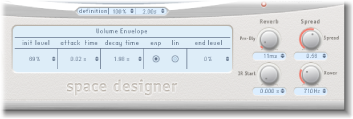
- Potentiomètre Pre-Dly : définit le pré-retard de la réverbération ou le temps entre le signal d’origine et les premières réflexions de la réverbération. Consultez Travailler avec Pre-Dly (Predelay) dans Space Designer.
- Potentiomètre IR Start : définit le point de départ de la lecture dans l’échantillon de réponse impulsionnelle. Consultez Utilisation du paramètre IR Start de Space Designer.
- Potentiomètres Spread et Xover (synthesized IR uniquement) : spread ajuste la largeur perçue du champ stéréo ou surround. Xover définit la fréquence crossover en Hertz. Toute fréquence de réponse impulsionnelle synthétisée en dessous de la valeur est affectée par le paramètre Spread. Consultez Utilisation des paramètres Spread de Space Designer.
Utilisation du curseur d’entrée de Space Designer
Le curseur Input se comporte différemment des instances stéréo et surround. Le curseur Input n’apparaît pas en mono ou mono vers stéréo.
Dans les instances stéréo, le curseur Input détermine comment est traité le signal stéréo.
Dans les instances surround, le curseur Input détermine la quantité de signal LFE à mixer avec les canaux surround introduits dans la réverbération.
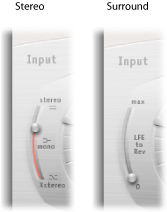
- Réglage Stereo (haut du curseur) : le signal est traité sur les deux canaux, en conservant la balance stéréo du signal d’origine.
- Réglage Mono (milieu du curseur) : le signal est traité en mono.
- Réglage XStereo (bas du curseur) : le signal est inversé, c’est-à-dire que le traitement du canal de droite a lieu à gauche et inversement.
- Positions intermédiaires : produisent un mélange de signaux d’intercommunications mono et stéréo.
- Réglage Surround Max (haut du curseur) : la quantité maximum du signal LFE est mixée avec les autres canaux surround.
- Réglage Surround 0 (en bas du curseur) : l’intégralité du signal LFE passe à travers la réverbération sans être traitée.
- Positions intermédiaires : un mélange des informations LFE et canal surround est traité.
Utilisation de la fonctionnalité de compensation de latence dans Space Designer
Les calculs complexes effectués par Space Designer prennent du temps. Cela entraîne un délai de traitement, ou latence, entre le signal direct d’entrée et le signal traité de sortie. Lorsqu’elle est activée, la fonctionnalité Latency Compensation retarde le signal direct (dans la section Output) pour le faire correspondre au temps de traitement du signal d’effet.
Remarque : cela n’a rien à voir avec la compensation de latence de l’application hôte. Cette fonctionnalité de compensation se passe entièrement dans Space Designer.
La latence de traitement de Space Designer est de 128 échantillons à la fréquence d’échantillonnage originale et elle double à chaque division de la fréquence d’échantillonnage. Si vous placez le curseur Sample Rate de Space Designer sur « /2 », la latence de traitement passe à 256 échantillons. Elle n’augmente pas en mode Surround ou avec des fréquences d’échantillonnage supérieures à 44,1 kHz.
Utilisation du paramètre de définition de Space Designer
Le paramètre Definition émule la diffusion de motifs de réverbération naturelle. Lorsqu’il est utilisé avec des valeurs inférieures à 100 %, il réduit également les ressources processeur nécessaires.
Remarque : les détails sur l’évolution de Definition ne s’affichent en dessous de l’écran principal que lorsque vous avez chargé des RI synthétisées nécessitant beaucoup de ressources CPU.

La grande majorité des informations spatiales d’une réverbération naturelle est contenue dans les premières millisecondes. Vers la fin de la réverbération, le motif de réflexion (les signaux qui rebondissent sur les murs, etc.) devient plus diffus. En d’autres termes, les signaux qui se reflètent deviennent plus faibles et de moins en moins directionnels : ils contiennent donc moins d’informations spatiales.
Afin d’émuler ce phénomène tout en économisant les ressources CPU, vous pouvez configurer Space Designer pour qu’il utilise uniquement la résolution maximale de réponse impulsionnelle au début de la réverbération, puis une résolution moindre vers la fin.
Le paramètre Definition définit le point de répartition au niveau duquel la résolution de réponse impulsionnelle diminue. Le paramètre s’affiche en millisecondes, indiquant lorsque la répartition a lieu, et en pourcentage, 100 % correspond à la durée de la réponse impulsionnelle en résolution maximale.
Utilisation de Rev Vol Compensation dans Space Designer
La fonction de compensation du volume de réverbération (Rev Vol Compensation) a pour objectif d’équilibrer les différences de volume perçues (non réelles) entre les fichiers de réponse impulsionnelle.
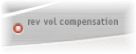
Elle est activée par défaut et il est généralement préférable de la laisser activée dans ce mode, même si vous constatez qu’elle ne fonctionne pas avec tous les types de réponses impulsionnelles. Si c’est le cas, désactivez-la et ajustez les niveaux d’entrée et de sortie de façon appropriée.
Utilisation des curseurs de sortie Space Designer
Les paramètres de sortie vous permettent de régler la balance entre les signaux directs (secs) et les signaux traités. Les paramètres disponibles dépendent de la configuration d’entrée de Space Designer.
Si vous insérez Space Designer comme effet mono, mono vers stéréo ou effet stéréo, il vous propose deux curseurs de sortie : un pour le signal direct et un pour le signal de réverbération.
Dans les configurations Surround, Space Designer offre quatre curseurs de sortie qui, ensemble, constituent une petite table de mixage de sortie Surround.
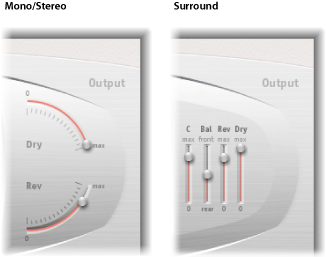
- Curseur Bal(ance) : définit la balance de niveau entre les haut-parleurs avant (L-C-R) et arrière (Ls-Rs).
En mode Surround ITU 7.1, la balance pivote autour des haut-parleurs Lm-Rm, en prenant en compte les angles Surround.
Avec le Surround SDDS 7.1, les haut-parleurs Lc-Rc sont considérés comme des haut-parleurs avant.
- Curseur Dry : règle le niveau de sortie général du signal non traité de tous les canaux. Choisissez une valeur de 0 (muet) lorsque vous utilisez Space Designer comme effet de bus sur une bande de canaux auxiliaires. Utilisez le potentiomètre Send pour chaque bande de canaux de bus pour contrôler la balance humide/sec.
Travailler avec Pre-Dly (Predelay) dans Space Designer
Predelay indique le temps qui s’écoule entre le signal original et les toutes premières réflexions de la réverbération.
Pour une pièce d’une taille et d’une forme données, le pré-retard détermine la distance entre l’auditeur et les murs, le plafond et le sol. Space Designer vous permet d’ajuster ce paramètre séparément de predelay et de lui attribuer une valeur plus importante que ce qu’on peut considérer comme naturel.
En pratique, un pré-retard extrêmement court a tendance à rendre difficile le repérage de la source du signal. Il peut également colorer le son du signal original. Inversement, un pré-retard trop long peut donner un écho non naturel. Il peut également dissocier le signal original de ses premières réflexions, ce qui laisse un blanc audible entre le signal original et de réverbération.
Le réglage de pré-retard idéal pour différents sons dépend des propriétés (ou plus exactement de l’enveloppe) du signal d’origine. Les signaux percussifs requièrent généralement des pré-retards plus courts que les signaux pour lesquels les attaques diminuent progressivement, comme les cordes. En règle générale, il est préférable d’utiliser le pré-retard le plus long possible avant que des effets secondaires indésirables ne commencent à se matérialiser, comme un écho perceptible.
Ce guide vise bien entendu à vous aider à créer des espaces sonores réalistes valables pour différents signaux. Si vous souhaitez créer des sons non naturels ou des réverbérations et échos d’un autre monde, faites des essais avec le paramètre Pre-Dly.
Utilisation du paramètre IR Start de Space Designer
Le paramètre IR Start vous permet de déplacer le point de départ dans la réponse impulsionnelle, ce qui a pour effet de couper le début de la réponse impulsionnelle.
Cela peut être utile si vous voulez éliminer les crêtes de niveau au début d’un échantillon de réponse impulsionnelle. Il offre également diverses options créatives, surtout lorsque vous le combinez avec la fonction Reverse. Consultez Utilisation de la barre de boutons de Space Designer.
Remarque : le paramètre IR Start n’est pas disponible ou nécessaire en mode Synthesized IR, par nature, car le paramètre Length fournit la même fonctionnalité.
Utilisation des paramètres Spread de Space Designer
Les potentiomètres Spread et Xover améliorent la largeur du signal perçu, sans perdre les informations directionnelles du signal d’entrée que l’on trouve généralement dans la plage de fréquences supérieure. Les fréquences basses sont diffusées vers les côtés, ce qui réduit leur quantité au centre et permet à la réverbération de bien envelopper la version mixée. Ces potentiomètres ne fonctionnent qu’en mode Synthesized IR.
Remarque : Étant donné que ces paramètres ajustent le traitement stéréo ou Surround, ils n’ont aucun impact lorsque vous utilisez Space Designer en tant que module mono.
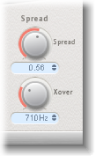
- Potentiomètre et champ Spread : Étend la base stéréo ou Surround sur des fréquences inférieures à celle déterminée par le paramètre Xover.
Si la valeur Spread est égale à 0.00, aucune information stéréo ou Surround n’est ajoutée (même si les informations de ce type inhérentes à la source et à sa réverbération sont conservées).
Avec une valeur égale à 1.00, la divergence entre le canal de gauche et celui de droite est maximale.